在咱们日常生活中,电脑麦克风可是语音沟通的重要配件。要是它突然不工作了,确实挺让人烦心的。这可能是操作失误或者设置出了问题。接下来,我会一步步地给大家介绍几个解决问题的方法。
检查物理连接
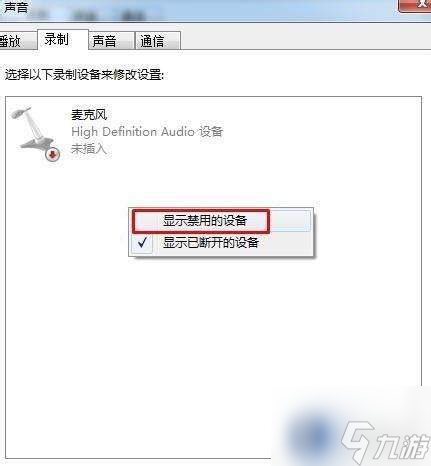
先看麦克风和电脑的连接是否结实。若使用外接麦克风,得检查它是否已正确插在电脑的音频接口上,比如常见的3.5mm接口。若连接不牢,使用时会出问题。特别是USB麦克风,要确保接口没松动,因为有人可能无意中碰松了接口,导致麦克风无法正常运作。另外,电脑若有多个音频接口,得注意选的接口是否和设备匹配。
检查了好几遍,都没发现错误,别一插上接口就以为万事大吉。看似插对了,可说不定哪个连接点出了问题。不妨轻柔地调整接口,或者换一个接口再试试。要是接口不干净,连接效果也会受影响。因此,确保接口清洁且接触良好至关重要。
音频设备设置
麦克风若连接无误却无法使用,需检查音频设备配置。先进入音频设置页面,再切换至“录音”选项。在此界面,可查看所有录音设备。若麦克风图标旁出现红叉,表示已被禁用。此时,需用鼠标右键点击,选择“启用”。这一操作至关重要,许多人可能会忽视。尤其是对电脑设置不太熟悉的用户,面对异常图标可能不知如何操作。
在新版系统里,对麦克风的隐私控制有所规定。得进入“设置”应用,找到“隐私”选项,然后检查“麦克风”的配置。一定要确保“允许应用访问麦克风”这一项是开启的,同时得让相关应用的麦克风访问权限也打开。比如,新装的应用可能默认没开启麦克风权限,这样麦克风在那些应用里就用不了了。
驱动程序问题
驱动程序故障可能导致麦克风无法正常运作。若麦克风已被禁用且随后更新了驱动程序,可能需撤销该更新。请进入“设备管理器”,在“音频输入和输出”类别下展开,找到麦克风设备,右键点击选择“属性”,切换至“驱动程序”标签页。若看到“回滚驱动程序”选项,点击并执行。
若遇到问题,可能需对驱动程序进行更新。若旧版本无法恢复,请选择“升级驱动”选项,并让系统自行搜索。举例来说,一些老式电脑的驱动版本可能已经落后,与当前软件不匹配,此时更新驱动能解决麦克风无法使用的问题。
使用疑难解答
系统自带了问答功能,能处理许多常见问题。进入“设置”后,找到“更新与安全”,点击左侧的“故障排除”,再寻找“其他疑难解答工具”,点击“录音音频”旁边的“运行”,系统就会自动检测并修复麦克风问题。许多人可能对这工具不太熟悉,或者不知道怎么使用。实际上,使用系统内置的工具可以大大缩短排查问题的时间。
此工具能识别麦克风相关的系统设置和配置问题,如检测系统文件是否损坏,以及这些设置是否影响了麦克风的正常使用。同时,它还会提供一些解决问题的方法。
尝试重启电脑
如果先前步骤未能解决问题,不妨尝试重启电脑。电脑持续运行可能累积缓存或引发进程冲突等问题。有些用户尽管检查过麦克风,问题依旧存在,最终重启电脑后才恢复使用。简单重启有时就能让麦克风恢复正常,这种方法简单有效,不应被忽视。
操作系统和软件需升级到最新版,以免因兼容性问题影响麦克风正常使用。低版本软件与硬件不兼容的情况并不罕见。
寻求专业帮助
如果前面尝试过的所有方法都无效,麦克风依旧无法正常工作,那么可能需要寻求专业人士的技术支持。这种情况通常是因为硬件出现了故障。例如,麦克风内部的线路或部件可能已经损坏。有些麦克风使用时间较长,尤其是那些频繁插拔或处于不良使用环境中的,更容易出现此类问题。
若对问题原因不明,切勿随意拆卸设备或调整配置,以免引发更严重的问题。向专家请教,可得到更精确的判断。
是否曾遭遇过电脑麦克风无法使用的状况?若有过,欢迎在评论区讲述你的遭遇。同时,别忘了点赞并转发这篇文章,以便正面临类似问题的朋友们能够获得帮助。